最近的项目中看产品文档的时候,发现设计文档中”资讯”栏目设计的图文并茂,有声有色,感叹之余,发觉如此的布局写起来太烦太累了…想到了平时使用浏览器看新闻的体验,感觉让服务端把资讯做成网页,客户端使用WebView这个组件来直接访问页面的方式挺不错.
WebView非常简单,Android已经封装的非常完善,写个小例子覆盖其间常用的几个方法;
新建一个安卓项目,建议使用2.3以上SDK(因为之前版本的SDK测试一直不太好使而且没确定原因);
首先创建个布局文件:
- <?xml version="1.0" encoding="utf-8"?>
- <LinearLayout
- xmlns:android="http://schemas.android.com/apk/res/android"
- android:orientation="vertical"
- android:layout_width="fill_parent"
- android:layout_height="fill_parent"
- >
- <WebView
- android:id="@+id/wv1"
- android:layout_width="fill_parent"
- android:layout_height="fill_parent"
- android:layout_weight="1" />
- <WebView
- android:id="@+id/wv2"
- android:layout_width="fill_parent"
- android:layout_height="fill_parent"
- android:layout_weight="1" />
- </LinearLayout>
然后代码中调用并设置
- import android.app.Activity ;
- import android.os.Bundle ;
- import android.util.Log ;
- import android.view.KeyEvent ;
- import android.webkit.WebSettings.LayoutAlgorithm ;
- import android.webkit.WebView ;
- import android.webkit.WebViewClient ;
- public class WebViewDemoActivity extends Activity {
- private WebView m_wv1 ;
- private WebView m_wv2 ;
- @Override
- public void onCreate(Bundle savedInstanceState) {
- super.onCreate(savedInstanceState) ;
- setContentView(R.layout.main) ;
- initView();
- }
- public void initView() {
- m_wv1 = (WebView)findViewById(R.id.wv1) ;
- m_wv1.getSettings().setJavaScriptEnabled(true) ;
- m_wv1.loadUrl("http://www.xuanyusong.com") ;
- //获取WebSettings对象,设置缩放
- m_wv1.getSettings().setUseWideViewPort(true) ;
- m_wv1.getSettings().setLoadWithOverviewMode(true) ;
- m_wv1.setWebViewClient(new WebViewClient() {
- @Override
- public boolean shouldOverrideUrlLoading(WebView view, String url) {
- Log.d("访问网址:",url) ;
- m_wv2.loadUrl(url) ;
- return true ;
- }
- }) ;
- m_wv2 = (WebView)findViewById(R.id.wv2) ;
- //获取WebSettings对象,设置单列
- m_wv2.getSettings().setLayoutAlgorithm(LayoutAlgorithm.SINGLE_COLUMN) ;
- m_wv2.getSettings().setJavaScriptEnabled(true) ;
- m_wv2.setWebViewClient(new WebViewClient() {
- @Override
- public boolean shouldOverrideUrlLoading(WebView view, String url) {
- Log.d("访问网址:",url) ;
- m_wv2.loadUrl(url) ;
- return true ;
- }
- }) ;
- }
- @Override
- public boolean onKeyDown(int keyCode, KeyEvent event) {
- if((keyCode==KeyEvent.KEYCODE_BACK)&&m_wv2.canGoBack()) {
- //如果可以回退
- m_wv2.goBack() ;
- return true ;
- }
- return super.onKeyDown(keyCode,event) ;
- }
- }
最后别忘了在AndroidManifest.xml文件中添加网络访问权限:
- <uses-permission android:name="android.permission.INTERNET" />
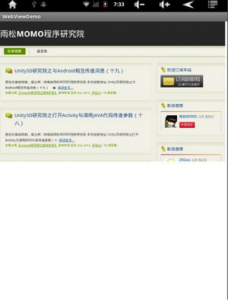
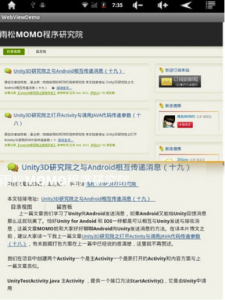
第一个窗口中点击链接会在第二个窗口中打开,点击回退的话如果下面的WebView可以回退就会执行后退操作,如果不能则退出Activity.布局文件和代码都可以创建WebView对象,在此使用布局直接创建,代码创建的话构造方法有四个:
- WebView(Context context)
- WebView(Context context, AttributeSet attrs)
- WebView(Context context, AttributeSet attrs, int defStyle)
- WebView(Context context, AttributeSet attrs, int defStyle, boolean privateBrowsing)
其中loadUrl方法可以让WebView载入指定的页面;
如果访问的页面有Javascript元素,使用 setJavaScriptEnabled(true) 可设置是否支持;
getSettings()方法可以获得当前WebView对象的WebSettings属性,通过这个属性可以给WebView获取或设置样式,比如例中设置的缩放和单列样式,双击上面WebView网页空白处可以放大该WebView;
通过setWebViewClient(WebViewClient webviewclient)方法可以设置WebView响应点击的超链接,参数WebViewClient重写其中的shouldOverrideUrlLoading方法,实现你想做的事情就可以了,在这里面是可以拿到点击链接的url的;例中WebView1的点击会在WebView2中打开;
覆盖onKeyDown方法是为了实现下面WebView的回退功能,否则的话会直接退出当前Activity;
还有需要注意的是,在显示有图片和网格的的页面时,WebView的表现并不是很尽如人意的,这个问题大部分情况都是在服务器的页面上动手脚,参照wap网站页面的做法最好了.
简单举例最常用的几个方法,想要深入学习和使用的话API还有很多方法。


发表评论:
◎欢迎参与讨论,请在这里发表您的看法、交流您的观点。